Remotedesktop-Apps sind ein unverzichtbares Tool in der modernen Arbeits- und Privatwelt um anderen Personen remote helfen zu können. Sie ermöglichen es Benutzern, aus der Ferne auf ihre Computer zuzugreifen und diese zu steuern. In diesem Beitrag und Anleitung gehen wir detailliert auf verschiedene Remotedesktop-Apps ein, untersuchen ihre Features, Verfügbarkeit, Kosten und die spezifischen Vor- und Nachteile. Zudem beleuchten wir die Nutzung von Remotedesktop unter Windows und deren Kompatibilität mit verschiedenen Windows-Versionen.
Was ist eine Remotedesktop-App?
Kurz gesagt, ermöglichen diese Apps den Fernzugriff auf einen Computer von einem anderen Gerät aus. Dies ist besonders nützlich für Fernarbeit, IT-Support und den Zugriff auf Dateien von unterwegs.
Beliebte Remotedesktop-Apps
Hier nachfolgend haben wir die beliebtesten und bekanntesten Remotedesktop-Apps aufgelistet und erläutern dazu auch die Vor- und Nachteile der Fernwartungs-Apps.
1. Microsoft Remote Desktop
- Verfügbarkeit: Vorinstalliert auf Windows, Download über Microsoft Store oder offizielle Website.
- Kosten: Kostenlos.
- Vorteile: Nahtlose Integration in Windows, sichere Verbindung.
- Nachteile: Funktioniert am besten mit Windows, weniger kompatibel mit anderen Betriebssystemen.
2. TeamViewer
- Download: Über die offizielle TeamViewer-Website.
- Kosten: Kostenlose Version für den privaten Gebrauch, kostenpflichtige Abonnements für Unternehmen.
- Vorteile: Plattformübergreifende Unterstützung, einfach zu bedienen, keine Konfiguration erforderlich. Teamviewer unterstützt auch die Nutzung ohne Installation.
- Nachteile: Die kostenlose Version hat Einschränkungen, und die kommerzielle Lizenz kann teuer sein.
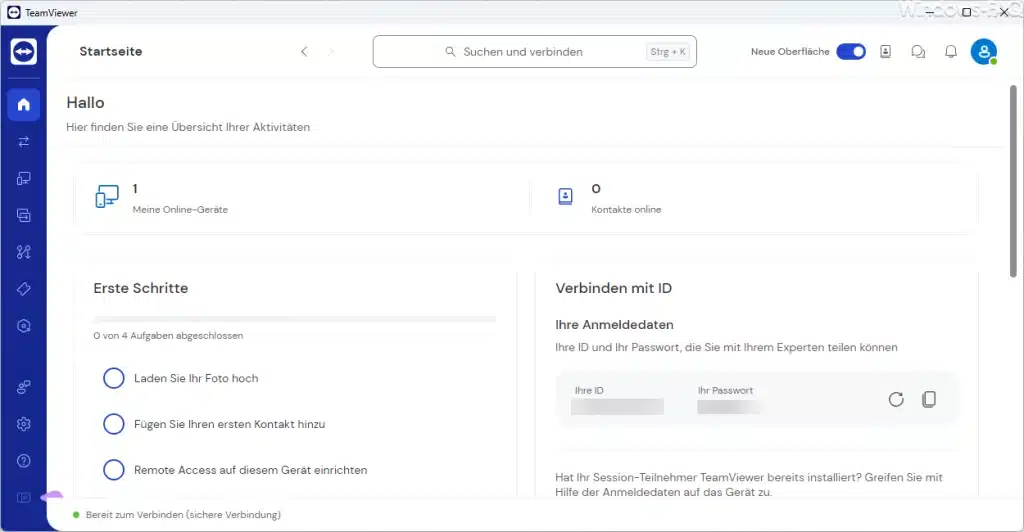
3. AnyDesk
- Download: Verfügbar auf der AnyDesk-Website.
- Kosten: Kostenlose Basisversion, kostenpflichtige Versionen für erweiterte Funktionen.
- Vorteile: Hohe Übertragungsgeschwindigkeiten, geringe Latenz.
- Nachteile: Die Benutzeroberfläche kann für Anfänger verwirrend sein.
4. Chrome Remote Desktop
- Download: Als Erweiterung im Google Chrome Web Store (Chrome Remote Desktop).
- Kosten: Kostenlos.
- Vorteile: Einfach einzurichten, keine zusätzliche Software erforderlich, funktioniert auf allen Geräten, auf denen Chrome läuft.
- Nachteile: Grundlegende Funktionen, weniger geeignet für fortgeschrittene Anforderungen.
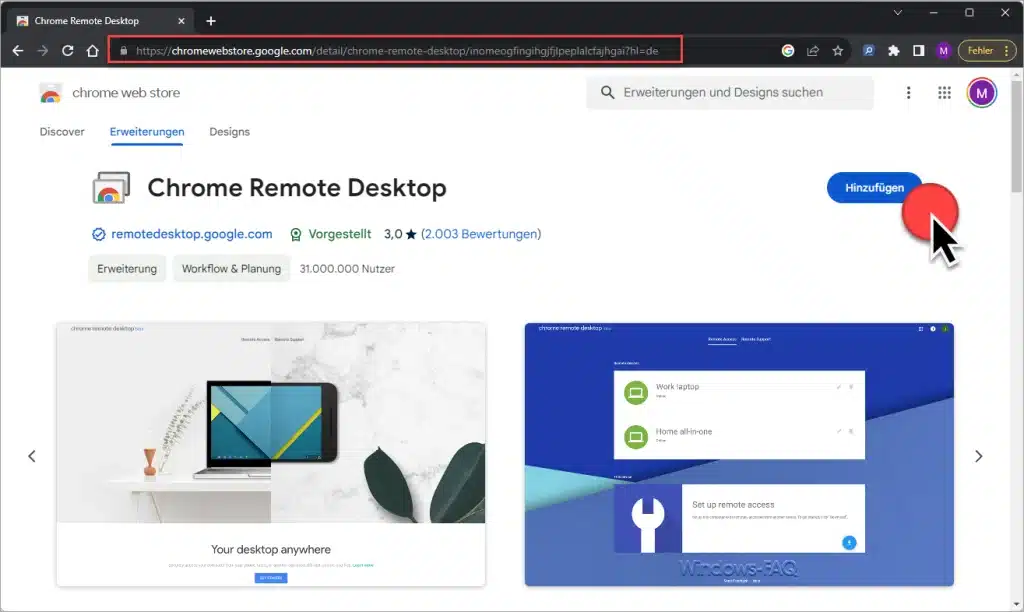
Nutzung von Remotedesktop in Windows
Einrichten des Remotedesktops unter Windows
- Verfügbarkeit: Windows 10 Pro und Enterprise, Windows 8 und 8.1 Pro und Enterprise, Windows 7 Professional, Ultimate und Enterprise.
- Nicht verfügbar in: Windows 10 Home, Windows 8 und 8.1 Standard, Windows 7 Starter, Home Basic und Home Premium. Ein Windows Upgrade von Home auf Pro ist aber jederzeit möglich.
- Schritte zur Einrichtung:
- Aktivieren Sie die Remotedesktopfunktion über die Systemeinstellungen. Diese können Sie am schnellsten und einfachsten über die bekannte Tastenkombination Windows-Logo-Taste + „R“ und anschließend „sysdm.clp“ aufrufen.
- In den Systemeigenschaften wechseln Sie auf den Reiter „Remote“.
- Aktivieren Sie die Option „Remoteverbindung mit diesem Computer zulassen“. Diese Remotedesktop Aktivierung ist übrigens auch per PowerShell möglich.
- Bei Bedarf kann auch noch die Option „Verbindungen nur von Computern zulassen, auf denen Remotedesktop mit Authentifizierung auf Netzwerkebene ausgeführt wird (empfohlen)“.
- Gegebenenfalls können noch Benutzer definiert werden, die den Remotezugriff per RDP überhaupt nutzen dürfen.
- Notieren Sie sich den Computernamen oder die IP-Adresse des fernzusteuernden PCs für den Remotedesktop-Fernzugriff. Den Remotezugriff erhalten Sie per Befehl „mstsc“, der auch über zahlreiche Parameter verfügt.
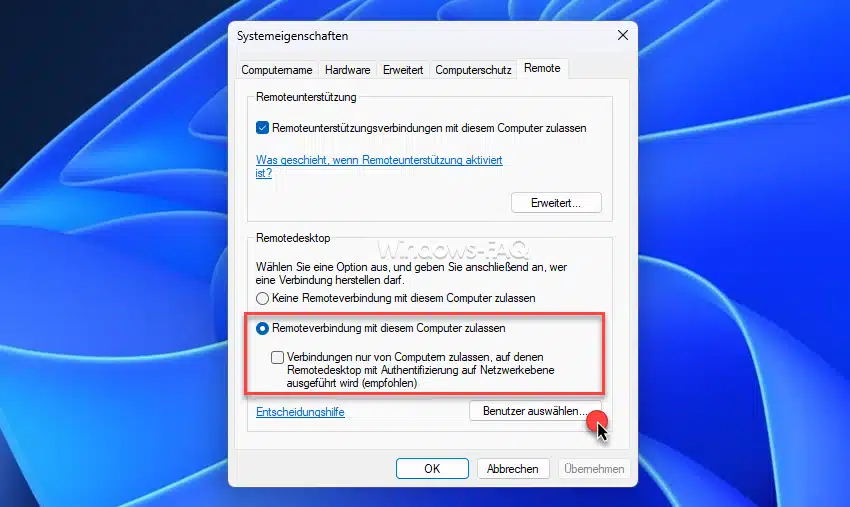
Microsoft hat übrigens zahlreiche Remotedesktop Einstellungen auch in die Windows Einstellungsapp integriert.
Vor- und Nachteile der Windows-eigenen Remotedesktop-Lösung
- Vorteile: Integriert in Windows, sichere und stabile Verbindungen.
- Nachteile: Nicht verfügbar in allen Windows-Versionen, weniger benutzerfreundlich im Vergleich zu Drittanbieter-Apps. Außerdem können mit der Windows Remotedesktop App keine PCs per Ferne über das Internet remote ferngewartet werden.
Weitere Informationen zum Windows Remotedesktop
In vielen weiteren Beiträgen haben wir uns mit dem Windows Remote-Desktop auseinandergesetzt. Es wurde erklärt, welche Bedeutung der Dienst „TermService“ für die Remotedesktopdienste hat, wie Ihr die Firewall für eingehende RemoteDesktop Anfragen konfigurieren müsst oder mit welchem PowerShell Befehl die Remotedesktopuser konfiguriert werden können.
Was sind die Vorteile von Remote-Desktop-Apps und auf was sollte der Anwender achten?
Der Einsatz von Remotedesktop-Apps bietet zahlreiche Vorteile und trägt wesentlich zur Effizienzsteigerung und Flexibilität in der modernen Arbeitswelt bei. Gleichzeitig sollten jedoch auch potenzielle Risiken und Herausforderungen nicht außer Acht gelassen werden.
Vorteile von Remotedesktop-Apps
- Flexibilität und Mobilität: Die Hauptattraktion von Remotedesktop-Apps liegt in ihrer Fähigkeit, Nutzern den Zugriff auf ihre Computer von jedem Ort aus zu ermöglichen. Dies ist besonders vorteilhaft für Personen, die viel unterwegs sind oder im Homeoffice arbeiten. Statt auf einem einzigen physischen Standort beschränkt zu sein, können sie auf die Ressourcen ihres Hauptcomputers zugreifen, egal wo sie sich befinden.
- Erhöhte Produktivität: Remotedesktop-Apps ermöglichen es Benutzern, ihre gewohnte Arbeitsumgebung und -tools zu nutzen, unabhängig davon, mit welchem Gerät sie gerade arbeiten. Dies fördert die Kontinuität und Effizienz der Arbeit, da Benutzer nicht an die Grenzen eines einzelnen Geräts gebunden sind und keine Zeit mit der Übertragung von Dateien oder der Einrichtung von Software auf verschiedenen Geräten verschwenden müssen.
- Support und Wartung: Für IT-Abteilungen sind Remotedesktop-Apps ein Segen, da sie es ermöglichen, Probleme auf Computern aus der Ferne zu diagnostizieren und zu beheben. Dies spart Zeit und Ressourcen, da keine physische Anwesenheit erforderlich ist.
- Kostenersparnis: Unternehmen können durch den Einsatz von Remotedesktop-Lösungen erheblich sparen, da die Notwendigkeit für leistungsstarke Hardware an jedem Arbeitsplatz reduziert wird. Mitarbeiter können auf leistungsstarke Anwendungen und Daten auf zentralen Servern oder leistungsstarken Desktops zugreifen, selbst wenn sie auf weniger leistungsstarken Geräten oder Thin Clients arbeiten.
Potenzielle Gefahren von Remotedesktop-Apps
- Sicherheitsrisiken: Der Fernzugriff auf einen Computer kann ein potentielles Sicherheitsrisiko darstellen. Schwachstellen in der Remotedesktop-Software oder unsichere Netzwerkverbindungen können Türöffner für Cyberangriffe sein.
- Abhängigkeit von der Internetverbindung: Die Leistung von Remotedesktop-Anwendungen hängt stark von der Qualität der Internetverbindung ab. Eine schlechte oder instabile Verbindung kann zu Unterbrechungen, Verzögerungen und einer insgesamt schlechteren Benutzererfahrung führen.
- Komplexität in der Einrichtung und Verwaltung: Während einige Remotedesktop-Lösungen benutzerfreundlich und einfach einzurichten sind, können andere komplex und verwirrend sein, insbesondere wenn es um die Konfiguration von Netzwerkeinstellungen und Sicherheitsprotokollen geht.
- Datenschutzbedenken: Bei der Nutzung von Remotedesktop-Apps werden möglicherweise sensible Daten über das Netzwerk übertragen. Ohne angemessene Verschlüsselungs- und Sicherheitsmaßnahmen besteht das Risiko, dass diese Daten abgefangen oder kompromittiert werden.
Insgesamt bieten Remotedesktop Apps eine wertvolle Lösung für viele moderne Arbeitsanforderungen, erfordern aber eine sorgfältige Abwägung von Vorteilen und Risiken, insbesondere im Hinblick auf Sicherheit und Datenschutz.
Fazit
Remotedesktop-Apps bieten eine breite Palette von Möglichkeiten für den Fernzugriff und die Fernsteuerung von Computern. Bei der Auswahl einer App sollten Benutzer ihre spezifischen Bedürfnisse berücksichtigen, einschließlich der Kompatibilität mit ihrem Betriebssystem, den Kosten und den spezifischen Funktionen, die sie benötigen. Ob für professionelle IT-Unterstützung, Fernarbeit oder einfach nur den Zugriff auf persönliche Dateien, es gibt eine Remotedesktop-App, die zu jedem Bedarf passt.

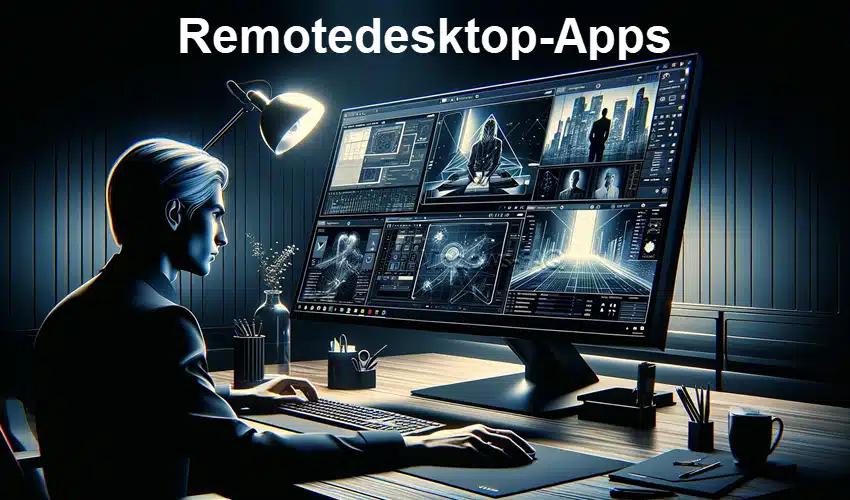








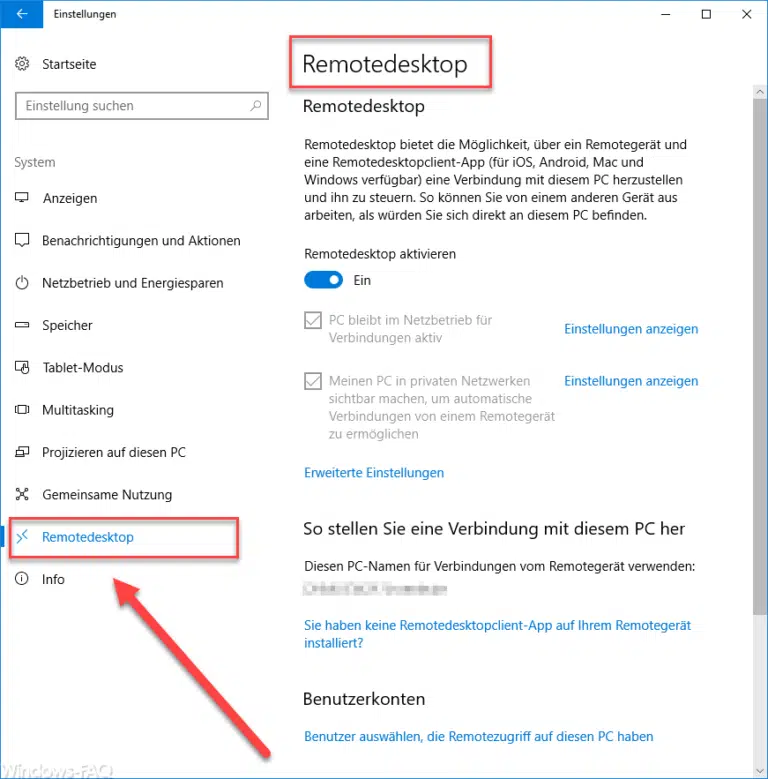

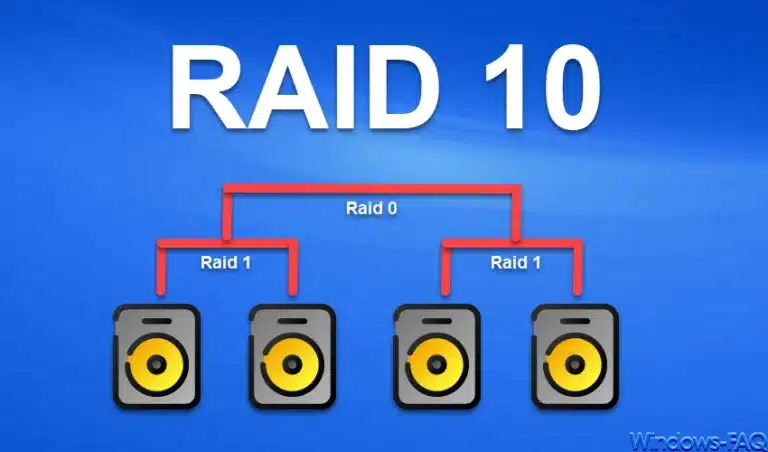


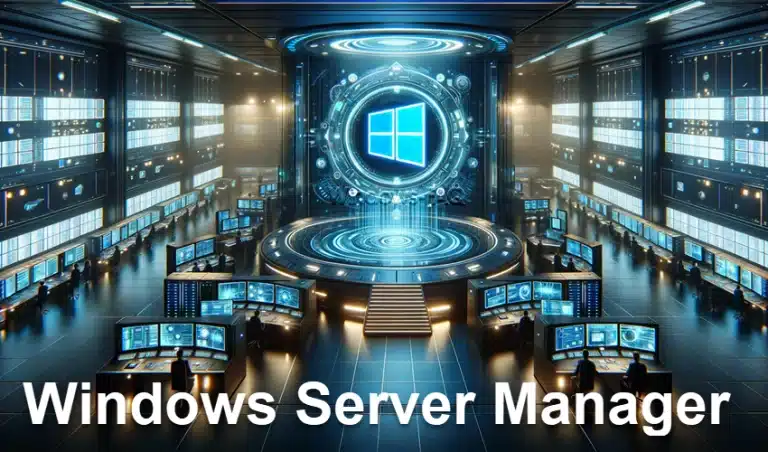

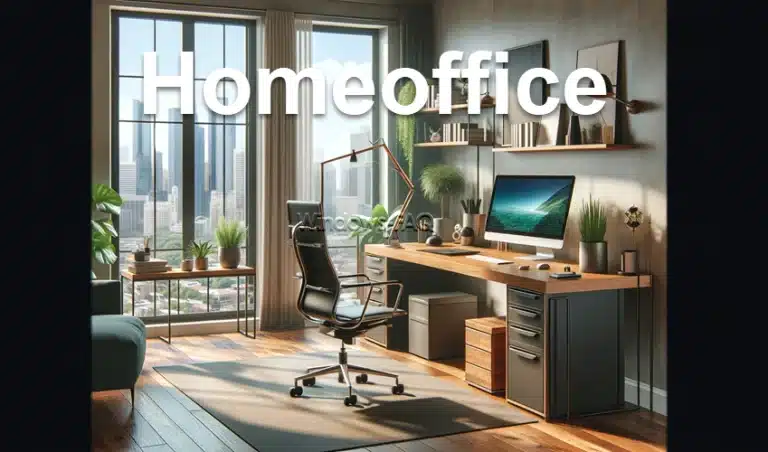








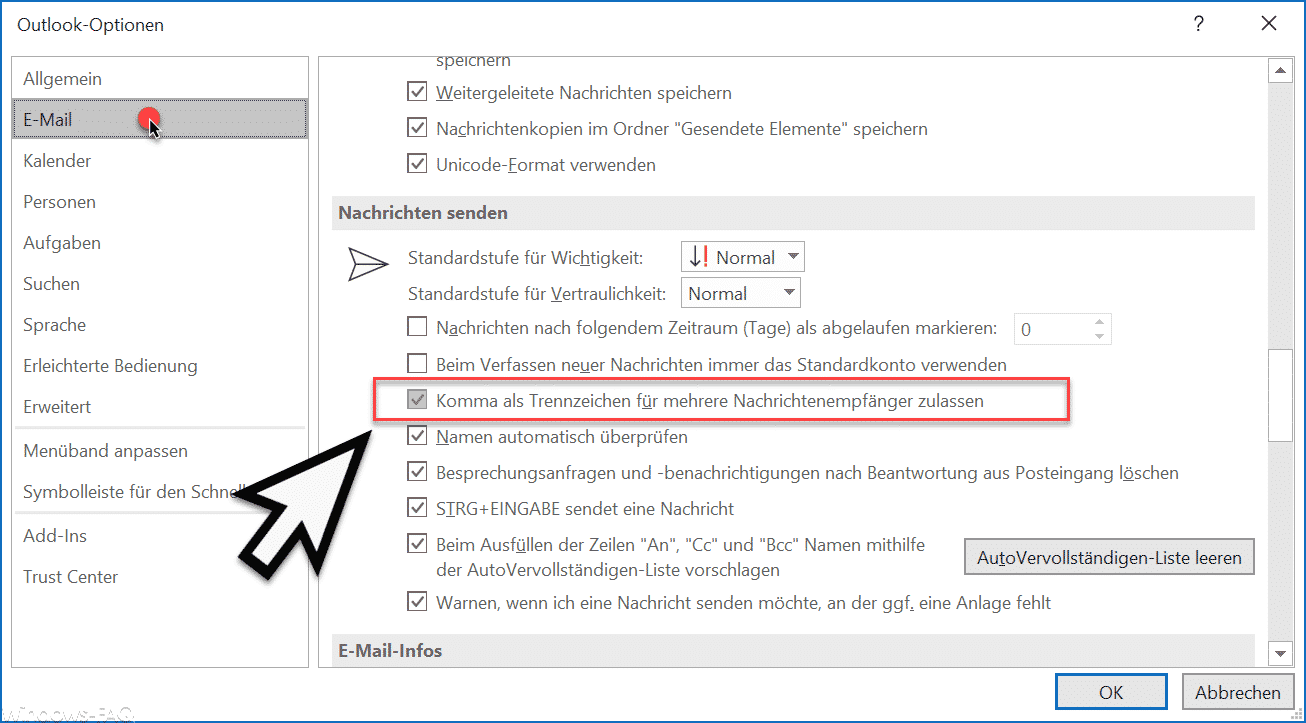


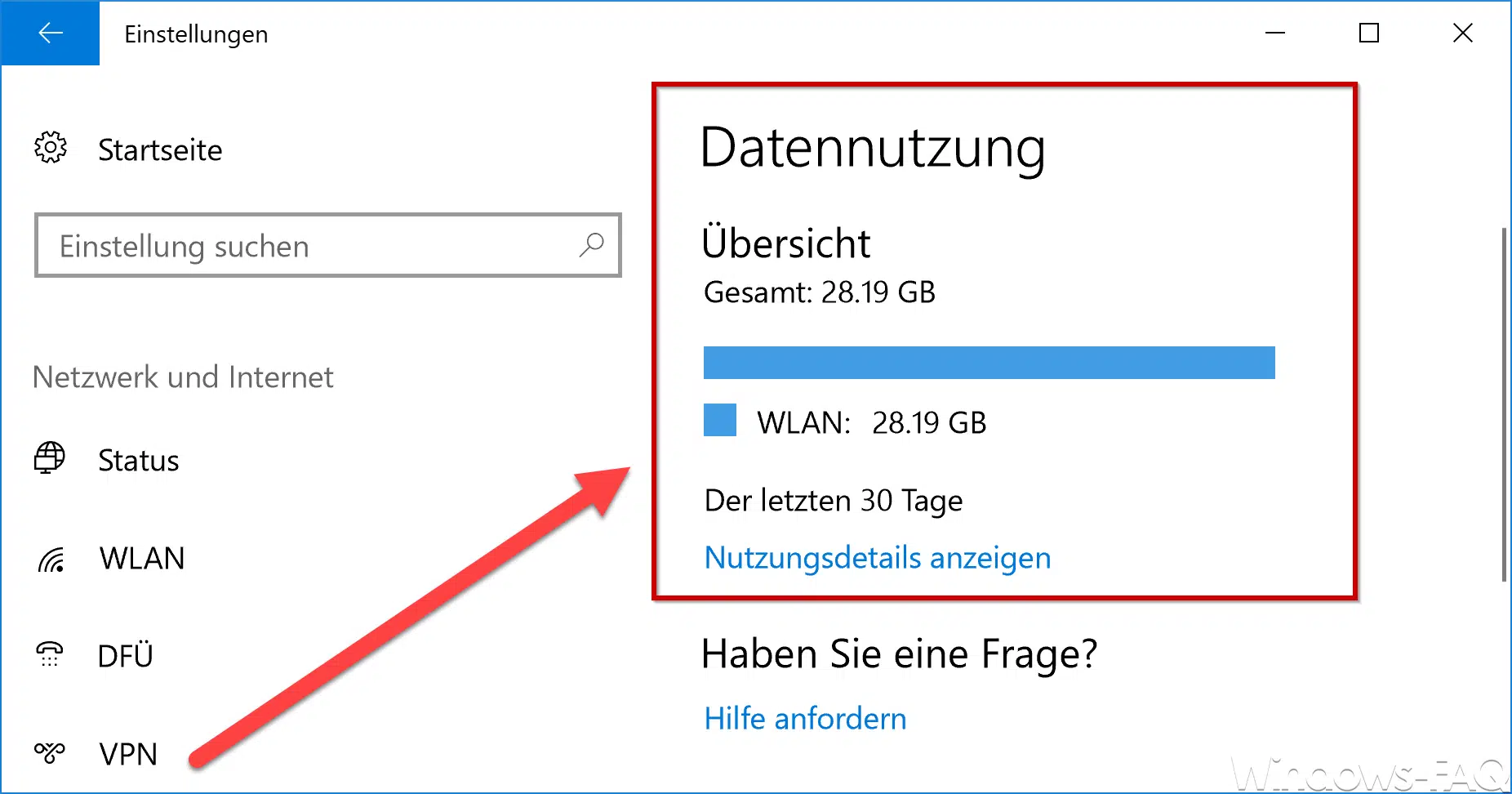




Neueste Kommentare